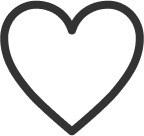Atomエディタが開発終了へ
2022年6月、GitHubにより開発されていたソースコードエディタ「Atom」が開発終了すると発表されました。
Atomエディタの公式サイトによると、2022年12月15日に組織内のすべてのプロジェクトがアーカイブされるようです。
参考:GitHub、テキストエディタ「Atom」の開発終了 12月に全プロジェクトをアーカイブ
新しいクラウドベースのツールの登場によるユーザーの減少や、総合開発環境の「GitHub Codespaces」の開発の強化に充てる時間の確保が理由として述べられています。
「Atom」のユーザーのための代替サービスへの移行方法などが、12月15日のサービス廃止前にGitHubにより案内される予定です。
この記事ではAtomエディタからの移行先としておすすめのソースコードエディタを紹介します。
これまでAtomエディタを使っていた方、これからエディタを利用する方はぜひ参考にしてみてください。
- もくじ
ソースコードエディタとは
ソースコードエディタとは、ソースコード入力・編集に特化している機能を持っているテキストエディタのことです。
ソースコードの入力を効率よく入力したり、編集したりできるように設計されており、単なるテキストエディタと比較してプログラミングに特化した機能が数多くあります。
もちろん、メモ帳やワードパットといったテキストエディタでもソースコードを編集することができますが、使い勝手が全く違います。
ソースコードの確認と編集効率が大幅に改善できる
より自分にあったコードエディタを使用すれば、より効率的にソースコードの確認や編集を行うことができるようになることでしょう。
例えば、コードの文法をチェックする機能や、ソースコードを圧縮して主なキーワードをトークンに変換する機能、不要な空白文字を削除する機能、バイナリ形式に変更して保存する機能など様々なことが行えます。
コードエディタの重要性
視覚効果でミスがわかりやすい
エディタで入力したコードは設定次第で色分けされるため視覚的にわかりやすくなります。
プログラミングのコードを書き続けていくと、自分が気づかないうちに誤字や脱字をしてしまうこともあり、そのまま気づかないこともあります。
記述ミスに気づくことができなければ、正しくプログラムを起動・動作ができません。
自動で色分けしてくれ、記述ミスに気づけば、修正の頻度も少なくなるため負担が軽減されます。
プラグインによって拡張ができる
コードエディタなどは、プラグインによって機能を拡張できます。
どのようなプラグインがあるかはエディタによって異なりますが、Webプレビュー機能を追加するものや自動インシデントなど、効率よくプログラミングができます。
この拡張性の高さもテキストエディタの一つの特徴と言えるでしょう。
入力補助で作業効率が上がる
エディタには、キーワードを入力するとその途中で候補を表示する補助機能があります。
例えば、入力の途中でTabキーを押すことで、キーワードがテキスト内に表示されます。
この入力補助機能があれば不備なく簡単に入力できるためミスが少なくなりプログラミングの作業効率を上げることができます。
Atomエディタからの移行先におすすめのコードエディタ
Atomエディタからの移行先としておすすめのコードエディタについて紹介します。
Visual Studio Code(VSCode)
Visual Studio CodeはMicrosoft社が開発しているソースコードエディタで、Windows以外にLinuxやmaxOS、Webでも使うことが可能です。
JSONやXML形式のファイルを編集するときにおすすめ。
開発者環境ツールとしては人気であり、エンジニアとして入れておくべきソースコードエディタといっても良いでしょう。
カスタマイズ性が非常に高く、エンジニア以外の方も使える
人気の理由に拡張機能とショートカットのカスタマイズが簡単なことがあげられます。
追加できる拡張機能は多くあり、ユーザー一人ひとりに合った拡張機能を追加し、最適な開発環境を構築できます。
そのため、エンジニア以外の管理者やエンドユーザーにもおすすめです。
デバッグ機能が標準で使える
Visual Studio Codeは、デバッグ機能が標準でついています。
ただし、言語によってインストールが必要な場合もあります。
デバッグ機能を活用することで、早急にエラーを見つけ解決することが可能です。
今後に期待できる
こちらのソースコードエディタは、Microsoft社が開発し提供しています。
毎月のようにアップデートがされており、ユーザーの要望、バグの修正、新機能の追加などこれからの発展に期待できます。
Sublime Text
Sublime Textは多くのマークアップ言語、プログラミング言語をサポートしているクロスプラットフォームテキストエディタで、エラーチェック機能などが豊富なのが特徴です。
拡張性が優れており無駄のない環境を作れる
Sublime Textは43MBと容量が少ないため、非常に軽いソフトウェアとして有名です。
理由としては初期機能が少なく、自分自身で拡張機能を追加していくスタイルを採用しているからです。
そのためSublime Textをインストール後に、必要なプラグインだけを追加しておくことで無駄のない環境を作れます。
カスタマイズの自由度が高い
パッケージが豊富にあり、メジャーどころは今でも定期的にアップデートされています。
また、すべてのショートカットキーを自分好みに変えることも可能です。
カスタマイズが自由なため、自分好みの環境やショートカットキー配置にすることができます。
参考:Sublime Text
Vim
Vimは、プログラムモードや設定ファイルを編集するときに力を発揮するソースコードエディタです。
UNIXのユーザであれば、馴染み深い方も多いのではないでしょうか。
テキスト編集の操作は全てキーボードのみで行えるため、快適にプログラミングが行えるようになっています。
多くのプログラマから愛されておりWindowsユーザでも使っている方が多いです。
マルチプラットフォームでストレスが少ない
VimはWindows、Linux、Macで使えるマルチプラットフォームで、OSによって作業環境が左右されることがありません。
そのため、会社と自宅で異なるOSを使っていてもショートカットの打ち間違いなどでイライラが溜まる心配もありません。
作業のストレスを軽減してくれます。
軽くて動作がスムーズ
VimはCUIで動くことが前提のため、軽くて動作がスムーズです。
GUIであれば解像度を気にして動作が重くなる場合もありますが、グラフィックを気にしないVimであればその心配もありません。
参考:Vim
まとめ
コード確認の時におすすめのエディタを3選紹介しました。
どれも高性能で、また拡張性が高いものが多いため自分の使いやすいように機能の追加も可能です。
どのコードエディタにしようか悩んでいる方、他のエディタも使いたい方は今回紹介した3選を選択肢に入れて検討してみてください。


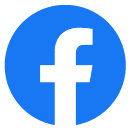

 2024.01.31
2024.01.31